Cómo Arreglar Problemas De Conexión En Xbox Party
¿Alguna vez has experimentado algunos problemas de conexión con Xbox Party? Bueno, ¡no tienes por qué preocuparte! Te diremos cómo arreglar estos problemas de conexión en Xbox Party y puedes jugar con tus amigos nuevamente sin ningún inconveniente.
Estos son algunos consejos útiles para ayudarlo a solucionar los problemas de conexión en Xbox Party:
- Verifique si hay algún problema general de red conectando a Internet en su hogar.
- Reinicia tu consola para obtener una mejor conexión en Xbox Party.
- Asegúrate de que tu juego tenga la última actualización.
- Verifica si hay algún problema de configuración de tu red.
- Intenta conectar tu consola directamente al modem para verificar si el problema es con tu router.
Al seguir estos simples pasos, puedes resolver fácilmente los problemas de conexión en Xbox Party. Si estás teniendo problemas para solucionar el problema de conexión de tu Xbox Party, prueba estas opciones y verá que Xbox Party se estabiliza.
- Importante: No olvidar tomar en cuenta los detalles
- Cómo conectar el wifi al xbox 360 no me Deja conectar el wi-fi al XBOX 360 solución problema WiFi
- Xbox Live Error Fix RGH/JTAG | Cipher Stealth Server (READ DESCRIPTION)
- ¿Cuáles son los primeros pasos a tomar para solucionar problemas de conexión en Xbox Party?
- ¿Qué herramientas son útiles para resolver problemas de conexión?
- ¿Cómo asegurarse de que la conexión de Xbox Party continúe estable?
- ¿Qué hacer si no se puede iniciar una fiesta de Xbox?
- ¿Qué efecto tiene el uso inadecuado de un adaptador de red en la conexión de Xbox Party?
- ¿Cómo pueden mejorarse las conexiones inalámbricas para jugar en Xbox Party?
- Por último
- ¿Te ha gustado el artículo?
Importante: No olvidar tomar en cuenta los detalles
- Encuentra la configuración de red: Primero, para arreglar los problemas de conexión de Xbox Party, abre el menú de configuración de tu consola de Xbox. Desde allí, selecciona la opción "Red".
- Verifica el estado de conexión: Verifica si la consola Xbox tiene una conexión a Internet. Si hay alguna señal inalámbrica, verifica si muestra la palabra “Conectado”. Si es así, luego cierra la configuración de red.
- Reinicia tu consola de Xbox: Si no hay una señal inalámbrica, apaga y vuelve a encender tu consola de Xbox. Esto suele ser suficiente para solucionar problemas temporales de conexión. Verifica nuevamente si estás conectado en la configuración de red.
- Configura la dirección IP: Si la consola Xbox todavía no se conecta a la red, entonces tendrás que configurar manualmente la dirección IP de tu consola. Esto se hace ingresando manualmente una dirección dentro del rango asignado por tu proveedor de Internet.
- Verifica la conexión: Una vez que hayas guardado la dirección IP, verifica nuevamente el estado de conexión en la configuración de red. Si la consola Xbox está ahora conectada, puedes abrir Xbox Party y jugar con tus amigos.
Cómo conectar el wifi al xbox 360 no me Deja conectar el wi-fi al XBOX 360 solución problema WiFi
Xbox Live Error Fix RGH/JTAG | Cipher Stealth Server (READ DESCRIPTION)
¿Cuáles son los primeros pasos a tomar para solucionar problemas de conexión en Xbox Party?
Los primeros pasos a tomar para solucionar problemas de conexión en Xbox Party son:
- Verificar que la versión de servicio esté actualizada; para ello, selecciona el botón Xbox y luego el botón “Inicio” para verificar que la versión del sistema siga la última versión de servicio.
- Comprueba si tienes habilitado el modo de juego en línea en la configuración de la consola; para ello, ve a Configuración - Uso compartido y redes - Redes domésticas.
- Verifica la conexión a Internet; conecta un equipo a la red Wi-Fi o a la LAN, abriendo el explorador e intentando navegar por diferentes páginas web. Si hay problemas para obtener acceso a cualquier sitio Web, esto sugiere que los problemas están en la conexión de red y no en la consola misma.
- Cambia los ajustes de la consola; dirígete a Configuración - Red - Ajustes avanzados de red y realiza los siguientes cambios: establece el NAT como abierto, y el difusor de UPnP como habilitado.
- Reinicia la consola; para ello, presiona el botón de encendido durante 10 segundos hasta que la consola se apague.
¿Qué herramientas son útiles para resolver problemas de conexión?
Existen muchas herramientas útiles para resolver problemas de conexión, algunas se pueden descargar de forma gratuita mientras que otras requieren de licencias de pago. Estas herramientas se dividen en cuatro grupos principales: diagnóstico, escaneo de puertos, verificación y solución de problemas.
Conozcamos algunos programas y servicios útiles para ayudarnos a solucionar problemas de conexión:
Lee TambiénHow To Make Automotive Audio system Louder With out Amp?- Ping: un comando de línea de comandos diseñado para medir la disponibilidad de un servidor. Permite obtener información acerca del tiempo de respuesta y el estado de un host.
- Tracert: este comando también es de línea de comandos y sirve para la rastrear la ruta que sigue un paquete desde la computadora local hasta un destino remoto. Se utiliza para detectar problemas con routers intermedios y la conectividad general.
- Network Monitor: una herramienta de Microsoft que permite capturar, analizar y monitorear paquetes de red para hacer un análisis profundo de la conectividad.
- Superscan: es un software de diagnóstico de red portátil que se utiliza para analizar la integridad de redes, realizar escaneos de puertos abiertos, mostrar los dispositivos conectados a una red, etc.
- Process Explorer: una herramienta para Windows que permite examinar el uso de recursos, detectar procesos maliciosos, controlar procesos en ejecución, etc.
- Nmap: una herramienta de escaneo de seguridad que permite reportar el estado de los servicios, descubrir hosts, escanear puertos, etc.
- Airport Utility: una aplicación para Mac OS X que permite configurar, gestionar y monitorear routers inalámbricos AirPort.
Las herramientas de diagnóstico, escaneo de puertos, verificación y solución de problemas son sumamente importantes para determinar la causa de un problema de conexión, detectar problemas de seguridad y verificar si hay algún problema en los dispositivos, routers o servidores.
¿Cómo asegurarse de que la conexión de Xbox Party continúe estable?
Xbox Party es una aplicación de Microsoft diseñada para permitir la conexión con otros usuarios de Xbox, como amigos o miembros de tu familia, a través de sus sistemas de chat en línea y videoconferencia para interactuar entre sí. Por tanto, para garantizar una conexión estable es necesario verificar y mantener los siguientes requerimientos básicos:
1. Velocidad de Internet
Es importante verificar que la velocidad de Internet sea suficiente para permitir el streaming de audio y vídeo de forma fluida. Para comprobar la velocidad de la conexión se recomienda utilizar herramientas en línea, como Speed Test, para determinar la velocidad de bajada y subida. Idealmente, la velocidad recomendada para una conexión estable es entre 5-10 Mbps (MegaBytes por segundo) de bajada y 0,7 de subida.
2. Verifique la red Wi-Fi
La red Wi-Fi es importante para una conexión estable. Si bien el servicio de Xbox Party es compatible con redes cableadas, se recomienda conectar el dispositivo a una red inalámbrica de 5GHz para disfrutar de una mejor señal ya que es menos intrusiva. Se recomienda asegurarse de que el dispositivo no se encuentra demasiado lejos del punto de acceso (más cercano a éste), si es posible, cambiar el canal al que está asociada la red Wi-Fi, para evitar interferencia con otros canales vecinos.
Lee También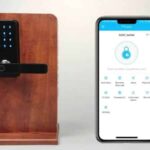 How To Discover My Husbands Iphone?
How To Discover My Husbands Iphone?3. Comprobar el estado de la conexión
Para evitar errores de conexión en Xbox Party verifique periódicamente el estado de la red. Para ello, abra el apartado “Red” dentro de la sección “Ajustes” y elija la opción “Mostrar estado de conexión” para conocer detalladamente el estado de la conexión.
4. Reiniciar el dispositivo
Finalmente, si la conexión continúa mostrando signos de instabilidad se recomienda reiniciar el dispositivo para asegurar una conexión estable. Esto se puede hacer desde la sección “Encendido y reinicio” dentro de “Ajustes”.
¿Qué hacer si no se puede iniciar una fiesta de Xbox?
Muchas veces, cuando intentamos reunirnos con amigos para jugar en línea en nuestras consolas de Xbox, nos encontramos con la desagradable sorpresa de que no podemos iniciar una fiesta. Esto puede tener diversos orígenes, principalmente relacionados con alguna limitación en la suscripción de Xbox Live o con problemas técnicos en la consola.
En caso de que encontremos problemas para iniciar una fiesta de Xbox, hay ciertos pasos que se deben seguir para solucionarlo:
Lee También What’s the Wells Fargo Notary Service Charge? Make Notary Appointment?
What’s the Wells Fargo Notary Service Charge? Make Notary Appointment?- Verifica tu subscripción a Xbox Live: si no estás suscrito al servicio Xbox Live, no podrás iniciar una fiesta. Si estás suscrito, revisa que tu subscripción no tenga restricciones o que no haya expirado.
- Reinicia tu consola: Esta es una solución muy común a muchos problemas relacionados con la consola. Intenta apagar la consola por completo y volverla a encender.
- Actualiza tu versión de Xbox: Si sigues sin poder iniciar una fiesta, asegúrate de que tu consola está actualizada a la última versión de firmware disponible para el dispositivo.
- Reinstalar la aplicación Xbox Party: Si reintalaste el sistema operativo de tu consola, quizás te haya reseteado la aplicación Xbox Party. En este caso, tendrás que descargarla nuevamente desde la tienda de tu consola.
Es importante tener en cuenta que los problemas relacionados con Xbox Live, ya sea para iniciar una fiesta o para jugar en línea, pueden venir causados por un mal funcionamiento del servicio en línea en sí. Para evitar esto, se recomienda realizar una prueba de velocidad de conexión para verificar el estado de tu conexión a Internet. De igual manera, te recomendamos que visitas la web oficial de Xbox para verificar si hay algún aviso de fallo de servidor.
¿Qué efecto tiene el uso inadecuado de un adaptador de red en la conexión de Xbox Party?
El uso inadecuado de adaptadores de red puede tener un impacto significativo en la conexión en Xbox Party. Esta conectividad permite a los usuarios interactuar entre sí para jugar multijugador a través de la consola Xbox, comunicarse con sus amigos y compartir videos y contenido multimedia entre ellos. Si el adaptador de red es de mala calidad o no es compatible con la consola Xbox, se puede tener problemas de conectividad o disminución significativa en la velocidad de la señal. Además, un uso inadecuado del adaptador puede producir interferencias en la conexión, inhibiendo la comunicación entre los usuarios.
Los efectos del uso inadecuado del adaptador de red generalmente se manifiestan en forma de lag (retraso de tiempo de respuesta) hasta caídas temporales de la conexión; lo cual significa que los usuarios se retrasarán al actuar cuando juegan multijugador. Estos retrasos repercuten profundamente en la experiencia de juego, ya que reduce la habilidad para tomar decisiones rápidas y reaccionar ante los eventos en juegos.
Además de los problemas brindando por el retraso del tiempo de respuesta, también existen incidencias relacionadas con la seguridad del adaptador de red, tales como desconexiones inesperadas, interrupción de audio y video, y en el peor de los casos se pueden producir desconexiones permanentes entre los usuarios del servicio. Si bien esto puede ser una molestia para los usuarios, también puede representar un riesgo en cuanto a la privacidad, al permitir que terceros accedan a la información personal de los usuarios a través de la red.
¿Cómo pueden mejorarse las conexiones inalámbricas para jugar en Xbox Party?
Para mejorar las conexiones inalámbricas para jugar en Xbox Party, lo primero que hay que hacer es actualizar el firmware de la consola. Esto asegurará la estabilidad y la calidad de la conexión inalámbrica, y permitirá que el usuario disfrute de una experiencia de juego sin interrupciones.
Es importante usar un enrutador compatible con la consola, que ofrezca una conexión estable y rápida. Otras formas de mejorar la conexión inalámbrica pueden ser:
- Aumentar la señal Wi-Fi: cambiar la posición del router, añadir más antenas, utilizar repetidores Wi-Fi, etc.
- Mejorar los parámetros de configuración del enrutador: Cambiar la dirección MAC, ajustar la configuración de canal, habilitar y deshabilitar el QoS (Calidad de Servicio).
- Usar un cable Ethernet para conectar la consola directamente al enrutador.
Por último
Para solucionar los problemas de conexión en Xbox Party, los usuarios deben asegurarse de tener una conexión a Internet estable. Esto se puede lograr mediante la verificación de la velocidad de su conexión, la verificación de los servidores de Xbox Live y la configuración correcta de la red inalámbrica.
Lee También ¿Es posible transferir dinero de una tarjeta EDD a una cuenta corriente? Por supuesto
¿Es posible transferir dinero de una tarjeta EDD a una cuenta corriente? Por supuestoAdemás, se recomienda realizar pruebas de conexión y restablecer los enrutadores para limpiar la memoria de su dispositivo. Si los problemas persisten, se recomienda comunicarse con el soporte técnico de Xbox Live para obtener ayuda adicional.
¿Te ha gustado el artículo?
¿Se siente satisfecho con los resultados de sus intentos de arreglar problemas de conexión en Xbox Party? ¡Comparta la solución con la comunidad! Descargue contenido adicional, pregunte cualquier duda o cuéntenos su experiencia; ¡estamos interesados en lo que tenga que decir! Ayúdenos a compartir conocimientos y a que lleguen a más personas.
Compartiendo esta información, ayudará a que más personas disfruten jugando en línea sin ninguna clase de complicaciones. Si desea saber más acerca de este tema, no dude en contactarnos y estaremos encantados de responder todas sus preguntas.
Si quieres conocer otros artículos parecidos a Cómo Arreglar Problemas De Conexión En Xbox Party puedes visitar la categoría Uncategorized.

TE PUEDE INTERESAR